InDesign中,跨栏脚注有时会带来不便。如果您想取消栏间跨区脚注,本指南将为您提供分步说明。通过了解正确的取消步骤,您可以轻松消除跨栏脚注,从而改善您的文档布局。以下内容将详细介绍InDesign取消栏间跨区脚注的具体操作,帮助您解决这一问题。
1.首先,打开InDesign软件界面后,点击文字菜单下的文档脚注选项按钮
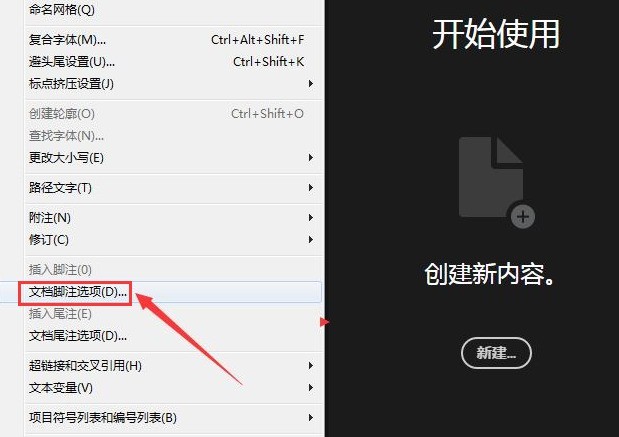
2.然后,在打开的脚注选项设置面板中,将窗口切换到版面一栏
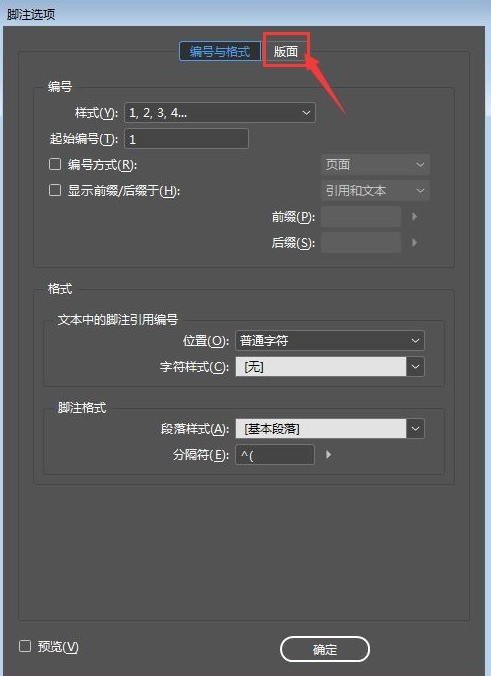
3.最后,找到其中的栏间跨区脚注按钮,鼠标点击取消勾选即可
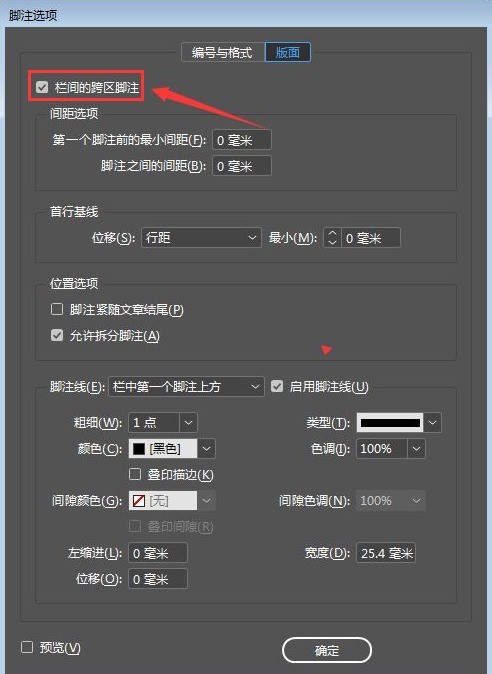
以上是InDesign栏间跨区脚注怎么取消 InDesign取消栏间跨区脚注步骤的详细内容。更多信息请关注PHP中文网其他相关文章!




